こんにちは、yuji(@yujiblog)です。
このブログでは、WordPressとアフィリエイトのノウハウを解説しています。

エックスサーバーのPHPバージョンの更新方法を教えてください。
以上のような、エックスサーバーについての質問にお答えします。

当ブログはコツコツ更新した結果、月間26万PVとなりました。
またアフィリエイト収入も増えており、現在は月20万ほどを稼いでいます。
本記事では、エックスサーバーのPHPバージョンの更新手順を解説しました。
エックスサーバーはPHP8.1に対応しており、最新バージョンに切り替えることでページ表示速度を改善できます。
更新手順を詳しく解説したので、PHPバージョンをチェックしたことがない方は参考にしてみてください。
また、更新に失敗したときの対処法もまとめているので、安心して作業していただければと思います。
PHPの更新とは?
PHPは定期的にバージョンアップしており、現在の最新バージョンはPHP8です。
以前のバージョンPHP7と比較すると、PHP8はさらに速度が改善されています。
※エックスサーバー対応のPHPバージョンはこちらで確認できます。
PHPの切り替えは手動
PHPは自分で手続きをしないと、最新バージョンに切り替わりません。
昔からWordpressを使っている人の中には、古いPHPのままでサイト運営をしている方もいるはずです。
もしPHPの以前のバージョンを利用中であれば、出来るだけ早く最新バージョンに更新しましょう。
PHP更新前にバックアップを取る
PHPを更新する際には、事前にバックアップを取りましょう。
以下の記事では、プラグインで安全にバックアップを取る方法を紹介しています。
》エックスサーバーの確実なバックアップ方法
時間に余裕を持って作業する
テーマやプラグインによっては、最新のPHPに対応しておらずページの表示が消えたり崩れたりする場合があります。
こうしたエラーが起きた際に修正に時間がかかることもあるので、アクセスの少ない時間帯に、余裕を持って切り替えるのが無難です。
エックスサーバーのPHPバージョン更新手順
エックスサーバーのPHP更新手順は以下の通りです。
※以下では安全な切り替え方法を解説しています。面倒な方は手順③からサクっと済ませてもOKです。
①現在のPHPバージョンを確認する
まずは、今利用しているPHPバージョンを確認します。
1.WordPress管理画面の「ツール」から「サイトヘルス」に進みます。
2.「情報」タブを開きます。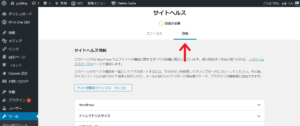
3.一覧の中から「サーバー」を開き「PHPバージョン」を確認します。(※ここに表示されているPHPバージョンが最新でない場合は、更新が必要です。)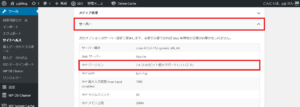
②テーマやプラグインの互換性を確認する
ブログで使用中のテーマやプラグインが、最新版のPHPで動作するのか確認します。
※現在「PHP Compatibility Checker」の更新が停止しており、テーマやプラグインの互換性を確認できません。
※手順③にて切り替えを行い、もし仮にエラーが出るようであれば、同手順で元に戻してください。
1.WordPress管理画面の「プラグイン」から「新規追加」に進みます。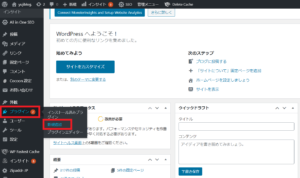
2.「PHP Compatibility Checker」を検索します。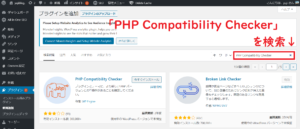
3.「PHP Compatibility Checker」が表示されるので「今すぐインストール」→「有効化」とクリックします。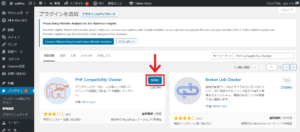
4.WordPress管理画面の「プラグイン」を開き、PHP Compatibility Checkerの「スキャンを開始」をクリックします。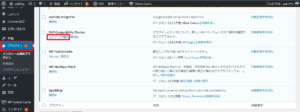
5.このようにチェックを入れ「サイトをスキャン」をクリックします。(※現在はPHP7.3までしか対応していません。)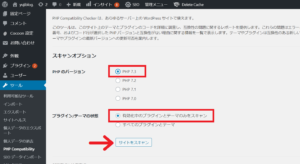
- PHPのバージョン:PHP7.3(最新バージョンを選択)
- プラグイン/テーマの状態:有効化中のプラグインとテーマのみをスキャン
6.以上のようなスキャン結果を見て、利用中のプラグインやテーマに互換性が確認できたら、PHPの切り替えが可能です。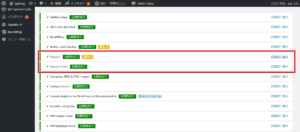
※Cocoonでは親テーマに警告があるものの、最新PHPに対応できます。
7.テーマやプラグインの互換性を確認できたら、PHP Compatibility Checkerを「無効化」→「削除」します。
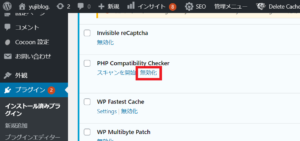 ↓
↓
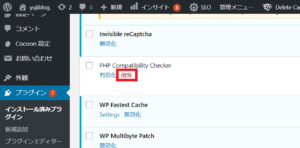
③PHPバージョンを変更する
1.最後に、エックスサーバーの「サーバーパネル」にログインします。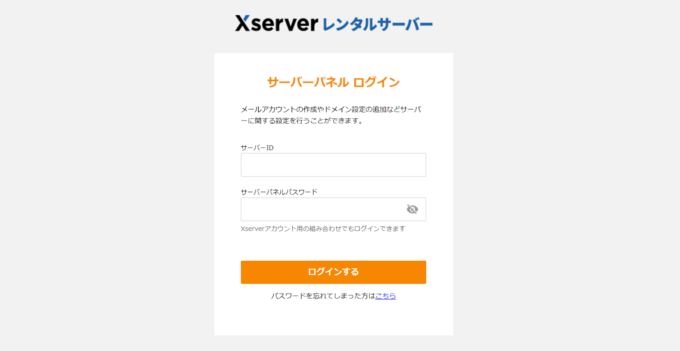
2.「PHP Ver.切替」に進みます。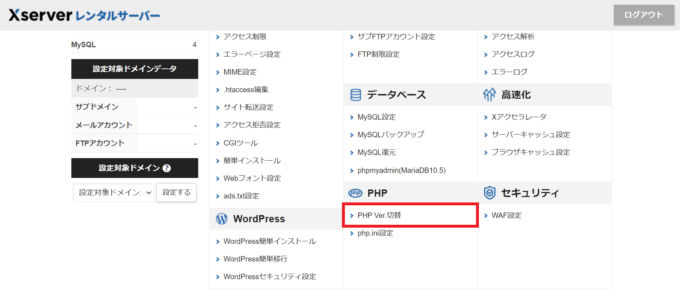
3.PHPを切り替えるサイトドメインの「選択する」をクリックします。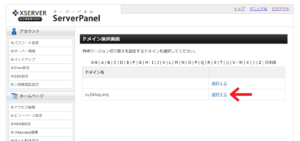
4.推奨されているPHPバージョンを選択し「変更」をクリックします。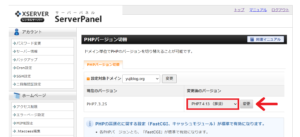
5.「PHPバージョンを変更しました」と表示され、手順は完了です。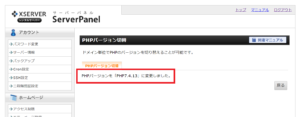
これで、エックスサーバーでのPHP切り替えができました。

続いて、PHP更新のエラーの対処法を紹介します。
WordPressのPHP更新でエラーが発生したときの対処法
WordPressのPHPの更新で画面が真っ白(HTTP500エラーなど)になった場合は、以下の手順で対処してください。
- PHP更新時のエラー対処法
-
- PHPバージョンをもとに戻す
- 原因を特定する
①PHPバージョンをもとに戻す
WordPressのPHP切り替えでエラーが表示された時は、サーバーのメニューからPHPバージョンをもとに戻してください。
これでエラーは解消され、サイトや管理画面が表示されるようになります。
②原因を特定する
WordPressのPHP切り替えでエラーが表示された時は、エラーコードを見て原因を特定しましょう。
PHP切り替えが上手くいかない原因として、
- WordPress
- プラグイン
- テーマ
のどれかが最新PHPに対応していない状況が考えられるので、個別に検証してください。
※たとえばWordPressやプラグインを最新バージョンすることでエラーが解決することがあります。
また、エラーコードを見るのが難しいようであれば、ネット上で情報を集めましょう。
「○○プラグインでエラーになった」「○○テーマで真っ白になった」などの書き込みが見つかれば、原因を特定するヒントになります。
心配な場合は旧PHPバージョンのままで保留し、1ヶ月ほど様子を見てからの更新でもOKです。

最後に大切なお知らせです。
次回のPHPアップデート
PHPの次のバージョンは「9.0」で、開発は未定です。
エックスサーバーが対応した際には、順次切り替え作業を行いましょう。
また、エックスサーバーのデータを安全に保管するために、バックアップ設定についても確認してみてください。
》エックスサーバーの確実なバックアップ方法
この記事が少しでもお役に立てたら幸いです。
最後まで読んでいただき、ありがとうございました!

以下は、ブログ収入を伸ばしたい方へのおすすめ記事です。
多くの人に読まれる記事を書こう

当ブログではSEOで検索上位を獲得した結果、アクセス数が大幅に伸びました。
このような「読まれる記事の書き方」をテンプレにまとめたので、参考にしていただけたらと思います。
》ブログ記事の書き方9ステップ【月26万PV読まれる14のコツ】
アフィリエイト神ツールを使いこなそう
また、当ブログの現在の収益は月20万ほどとなっていますが、このようなブログ運営を支えてくれた「神ツール」を以下にて紹介しています。
》ブログアフィリエイトのおすすめツール15選
この記事が少しでもお役に立てたら幸いです。
最後まで読んでいただき、ありがとうございました!





コメント